登记处¶
使用 Odoo 活动 中的 注册台 功能,在与会者到达时授予他们访问权限,并将与会者相关数据存储在报告指标中。
注册台页面¶
在移动设备上(在 Odoo 应用程序或浏览器中),打开 ,并点击 注册台 以查看 注册台 页面。

在 注册台 框的底部,有两个选项:扫描徽章 或 选择与会者 。
扫描徽章¶
通过导航至 并选择 扫描胸卡 选项,扫描活动参与者胸卡上的代码。
重要
必须授予 Odoo 访问所用相机的权限, 扫描胸卡 选项才能工作。
一旦 Odoo 可以访问摄像机,就会出现一个 条形码扫描器 弹出窗口,显示摄像机的视角。此外,还会出现一个指定的取景框,可使用 图标手动修改取景框的大小。
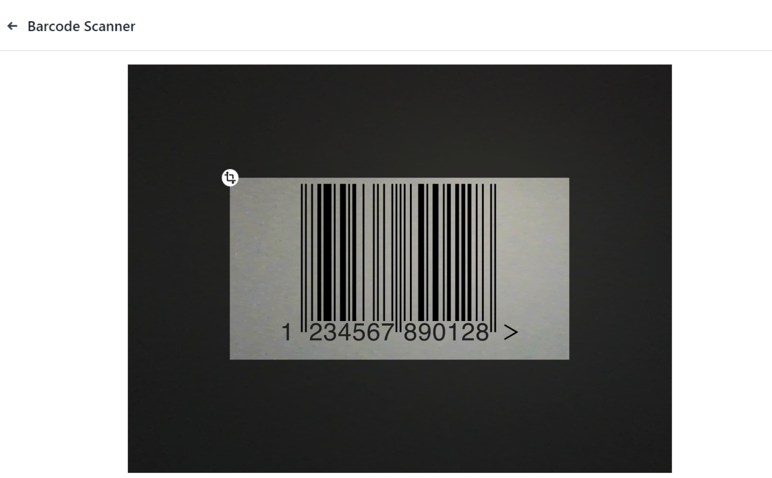
当徽章代码位于取景框中间时,代码会被扫描, 条形码扫描器 弹出窗口消失,并授予与会者活动访问权限。一旦代码被扫描,他们的出席记录将被记录在 Odoo 活动 应用中。
如果扫描的条形码无效,则右上角会出现一个错误弹出消息。
选择与会者¶
手动授予活动与会者访问权限,导航至 ,并选择 选择与会者 选项。
Odoo 显示一个 与会者 页面,默认以 看板 视图显示数据库中每个活动的所有与会者。
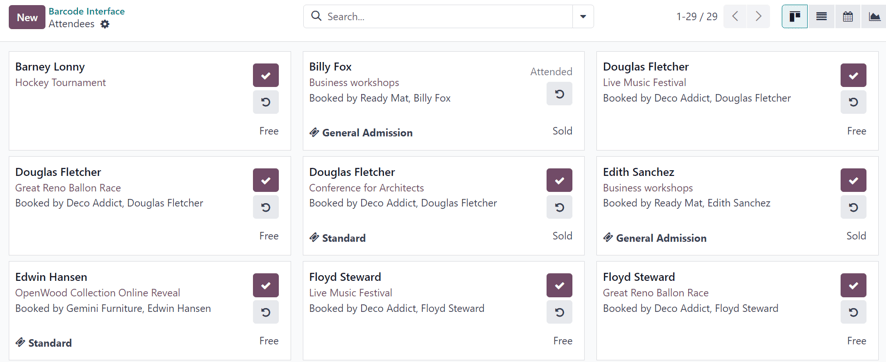
在 与会者 页面上,每个与会者卡片都会显示该人的姓名、他们注册参加的活动、其所属公司(如果适用)、购买的票务等级(如果适用),以及两个按钮: (对勾) 和 (逆时针箭头) 。
要授予某人访问权限并将其标记为已出席,请点击该与会者卡片上的 (对勾) 按钮。
点击与会者卡片上的 (逆时针箭头) 按钮以撤销先前的操作。
小技巧
建议通过搜索栏下拉菜单,在 与会者 页面上使用特定于活动的过滤器。
为此,请点击搜索栏旁边的 (向下箭头) ,以显示包含 过滤器 、 按…分组 和 收藏夹 选项的下拉菜单。
例如,点击 按…分组 列中的 活动 选项。然后点击其他地方以移除下拉菜单。Odoo 将显示带有特定活动列的 与会者 页面,使用户能够定位特定活动的与会者。